- Del 1. Bedste måde at udskrive tekstbeskeder fra Samsung med FoneLab HyperTrans
- Del 2. En effektiv måde at udskrive SMS fra Samsung via skærmbilleder
- Del 3. Udskrivning af tekstbeskeder fra Samsung med Gmail
- Del 4. En smart måde at udskrive tekstbeskeder fra Samsung via SMS Backup+
- Del 5. Ofte stillede spørgsmål om hvordan man udskriver tekstbeskeder fra Samsung
Sådan udskrives tekstbeskeder fra Samsung: Den komplette vejledning [2023]
 Opdateret af Boey Wong / 05. august 2022 09:15
Opdateret af Boey Wong / 05. august 2022 09:15I denne generation af smartphones og deres ubestridelige betydning er det ikke sjovt at miste tekstbeskeder. Ud over at lave sikkerhedskopier, skal du måske endda gemme dem i fysisk form. Uanset om man skal holde styr på en bestemt del af en diskussion, gemme en helhed eller sikre nogle specifikke detaljer til juridiske formål, er det vigtigt at vide, hvordan man udskriver tekstbeskeder fra Samsung Galaxy S7 og andre modeller. Udskrivning af tekstbeskeder fra smartphones er blevet et almindeligt ønske for de fleste mobiltelefonbrugere, fordi der er forhold, hvor du vil gemme tekst eller endda udskrive beskeder som permanent hukommelse. For eksempel mindeværdige beskeder fra elskere, familie og nære venner eller vigtige forretningskonverteringer med vigtige kunder.
Uanset omstændighederne er der nogle metoder, du kan følge i dette emne for at nå dit mål ved at udskrive beskeder fra din Samsung-telefon.
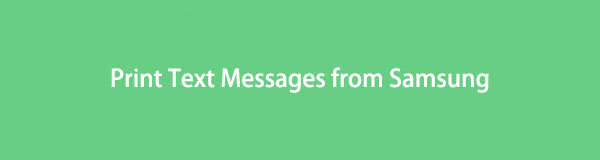

Guide liste
- Del 1. Bedste måde at udskrive tekstbeskeder fra Samsung med FoneLab HyperTrans
- Del 2. En effektiv måde at udskrive SMS fra Samsung via skærmbilleder
- Del 3. Udskrivning af tekstbeskeder fra Samsung med Gmail
- Del 4. En smart måde at udskrive tekstbeskeder fra Samsung via SMS Backup+
- Del 5. Ofte stillede spørgsmål om hvordan man udskriver tekstbeskeder fra Samsung
Del 1. Bedste måde at udskrive tekstbeskeder fra Samsung med FoneLab HyperTrans
Leder du efter den bedste alternative måde at udskrive tekstbeskeder fra Samsung på? Nå, med FoneLab HyperTrans kan være det værktøj, du leder efter, til at hjælpe dig. Programmet FoneLab HyperTrans er fremragende til overføre data fra din Android-telefon. Du kan også selektivt flytte data mellem din computer eller Android-enhed. Men kan du udskrive tekstbeskeder fra din iPhone ved hjælp af dette værktøj? Selvfølgelig ja. Du kan udskrive dine tekstbeskeder direkte ved at overføre dine beskeder fra din Samsung-telefon til din computer. Sådan kan du gøre det.
Overfør data fra iPhone, Android, iOS, computer til hvor som helst uden tab.
- Flyt filer mellem iPhone, iPad, iPod touch og Android.
- Importer filer fra iOS til iOS eller fra Android til Android.
- Flyt filer fra iPhone / iPad / iPod / Android til computer.
- Gem filer fra computer til iPhone / iPad / iPod / Android.
Her er nogle af trinene til, hvordan du udskriver tekstbeskeder fra Samsung
Trin 1For at starte processen skal du installere FoneLab HyperTrans på din pc. Tilslut derefter din telefon til din computer via USB-kabel, og den vil automatisk registrere din enhed.
Trin 2Dernæst vil du se værktøjets hovedgrænseflade og din enheds forbindelse. Klik derefter på Beskeder ikonet i venstre panel af din grænseflade.

Trin 3Vælg de vigtige tekstbeskeder, du vil gemme på din pc.

Trin 4Herefter klikker du på eksport til computer ikonet og vælg hvilken fil der skal gemmes i en mappe.

Trin 5Til sidst, efter at have gemt tekstbeskederne på din pc, skal du vælge de beskeder, du vil udskrive, og det er det!
Del 2. En effektiv måde at udskrive SMS fra Samsung via skærmbilleder
Antag, at brugeren ikke ønsker at bruge et mellemliggende program. I stedet for at udskrive beskederne fra din Galaxy som egentlige tekstbeskeder, kan du få dem udskrevet i billedform ved at tage nogle skærmbilleder. På denne måde behøver du ikke en pc, hvis din Samsung-enhed har en OTG-funktion. Det er det mere praktiske valg, hvis du vil udskrive en enkelt del af en samtale eller en samtale, der kan vises på en enkelt skærm.
Dette er nogle trin til, hvordan man udskriver tekstbeskeder fra min Android.
Trin 1For at begynde skal du gå til Beskeder på din Samsung Galaxy. Og du skal finde den samtale, du vil udskrive.
Trin 2Tag derefter et skærmbillede af din tekstbesked. Samtidig skal du holde magt knap plus + hjem/strøm mere + Lydstyrke ned.
Trin 3Derefter skal du tilslutte din Android-telefon til en printer ved hjælp af OTG (On-The-Go-stik).
Trin 4Send endelig dit skærmbillede til printeren, og du kan printe det ud.
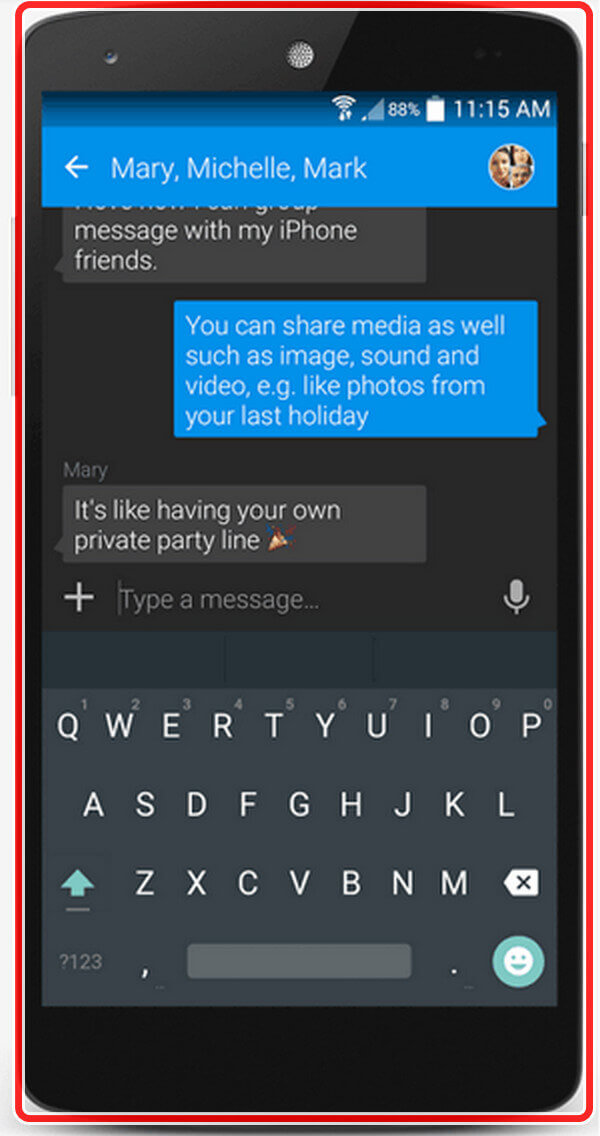
Del 3. Udskrivning af tekstbeskeder fra Samsung med Gmail
Så længe brugeren eksporterer beskeder fra din Android-telefon til en pc, er der altid en måde at udskrive tekstbeskederne fra en Samsung-telefon på en pc. Det kunne være en alternativ måde at udskrive Android-tekstbeskeder ved hjælp af en Gmail-konto for at e-maile dem til din computer. Sørg dog for, at din Message-app kommer med e-mail-funktionen.
Følg trinene til, hvordan du udskriver SMS fra Samsung ved hjælp af Gmail.
Trin 1Send Samsung-beskeder via e-mail til din Gmail-konto.
For at begynde skal du åbne SMS-appen på din Samsung-telefon og derefter finde og markere indstillingen Backup SMS. Og vælg de ønskede samtaler og send dem til din Gmail-konto ved at klikke på OK. Og log ind med din e-mail-konto og din adgangskode.
Trin 2Dernæst, når din e-mail er blevet sendt, skal du åbne din Gmail-indbakke og kopiere beskeden. Klik på højre museknap, og en lille vinduesgrænseflade vises; Vælg Kopier billede.
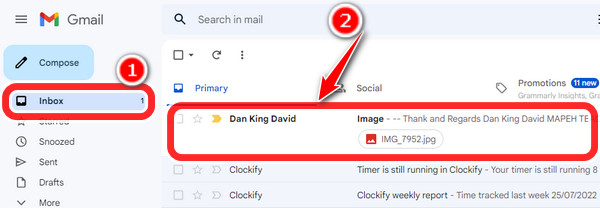
Trin 3Når du har kopieret meddelelserne, kan du indsætte dem i Microsoft Word-dokumentet, klik på File (Felt) og Printer ikonet, og print det ud.
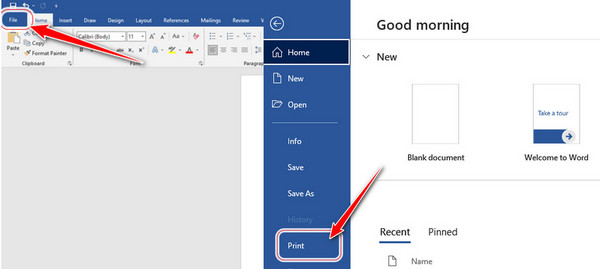
Del 4. En smart måde at udskrive tekstbeskeder fra Samsung via SMS Backup+
SMS Backup+ er også en anden nem gendannelse af trykte SMS-beskeder. Det fungerer også ved at opbevare sikkerhedskopien af beskederne på SD-kortet. For at brugeren kan beholde sikkerhedskopien, skal du forbinde den med din Google-e-mail-konto via aktivering af IMAP (Internet Messaging Access Protocol).
Følg disse trin for at udskrive beskeder ved hjælp af SMS backup+
Trin 1For at begynde skal du downloade applikationen på din Samsung-smartphone
Trin 2Dernæst skal du tænde for forbindelsesknappen for at logge ind på din Google-konto.
Trin 3Når du er logget ind på din Google-konto, skal du vælge backup af tekstbeskederne, før du flytter til din Google-konto.
Trin 4Til sidst kan du vælge den samtale, du vil udskrive.
Del 5. Ofte stillede spørgsmål om hvordan man udskriver tekstbeskeder fra Samsung
Kan jeg få en udskrift af mine SMS-beskeder?
Du kan kontakte dit Android-telefonselskab for at få detaljerede logfiler over dine udvekslede tekstbeskeder. Af nogle årsager, såsom at flere personer bruger den samme telefon, kan du have brug for en retskendelse for at få adgang til oplysningerne.
Kan jeg udskrive en hel tekstsamtale på Android?
Fra funktionslisten skal du vælge Beskeder fanen. Vælg den børs, du vil udskrive. Print hele diskussionen eller vælg de datoer, du vil printe imellem i Droid Transfer ved at klikke på Indstil datointerval. Vælg den printer, du vil bruge, og klik på Udskriv.
Kan jeg udskrive SMS-beskeder på Android?
Tilbage til tekstmeddelelsesskærmen, vælg Se sikkerhedskopier knap. Vælg den fil, du har sikkerhedskopieret til den SMS, du vil udskrive. Sæt kryds ved printerikonet, der vises øverst i dit vindue. Gå gennem skyudskriftsindstillingerne for at sende udskriften til din printer.
For at opsummere, med alt dette i dit sind, giver vi dig de mest opdaterede løsninger til udskrivning af SMS-beskeder fra dine Samsung-telefonenheder med brug af SMS-backup, Gmail-konto, skærmbilleder og til sidst, FoneLab HyperTrans hvilket er det bedste værktøj at bruge. Prøv det nu, og brug ekspertisen til at hjælpe dig med dine overførsels- og udskrivningsjob.
Overfør data fra iPhone, Android, iOS, computer til hvor som helst uden tab.
- Flyt filer mellem iPhone, iPad, iPod touch og Android.
- Importer filer fra iOS til iOS eller fra Android til Android.
- Flyt filer fra iPhone / iPad / iPod / Android til computer.
- Gem filer fra computer til iPhone / iPad / iPod / Android.
